美图秀秀如何换背景颜色 美图秀秀换背景颜色方法
生活中很多时候都需要用到证件照,怎么用美图秀秀将一张生活照成为证件照呢?
如果是电脑版的美图秀秀
1、首先打开美图秀秀,选择抠图,再打开图片;
2、选择手动抠图,将人物前景抠出;
3、选择完成抠图;
4、再选择左边工具栏中的背景格式,选择纯白色背景;
5、最后调整边缘羽化,设置描边,再把照片裁剪;
6、最后选择右上角的保存,将照片存储到想要的位置即可。
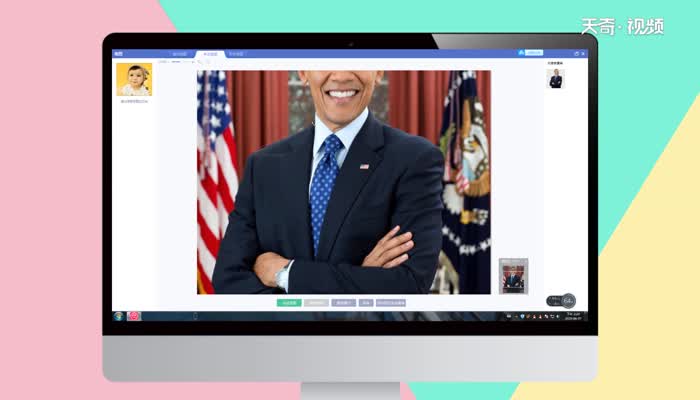
如果是手机版美图秀秀首先准备一张白色的背景
1、首先打开美图秀秀软件,再选择要换背景的图片;
2、选择下方菜单栏中的抠图,选择背景,选中人物再拖动一下就可以将人物主体和背景分离开;
3、选择新建,倒入照片,倒入准备好的白底照片;
4、拉动照片大小,使其覆盖整张背景图,最后点一下人物层就能直接将照片的背景替换了。
温馨提示:美图秀秀换白底的方法是将人物主体抠出,然后再换上一张白色背景,调整背景与主体的贴合度即可。
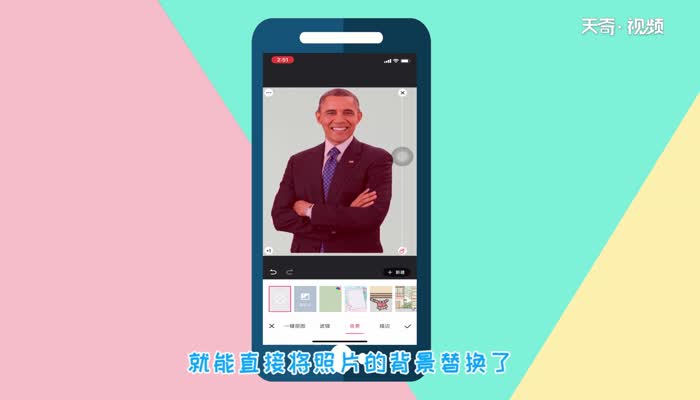

 15.9万
15.9万

 11.3万
11.3万

 12.8万
12.8万

 9.5万
9.5万

 15.8万
15.8万

 17.1万
17.1万

 17.3万
17.3万

 16.5万
16.5万

 16.1万
16.1万

 19.1万
19.1万

 17.8万
17.8万

 10.9万
10.9万

 11.4万
11.4万

 14.3万
14.3万

 9.4万
9.4万

 17.1万
17.1万

 12.4万
12.4万

 14.5万
14.5万

 19.6万
19.6万

 9.1万
9.1万